iPad 版 Logic Pro 中的 MIDI 输入/输出设置
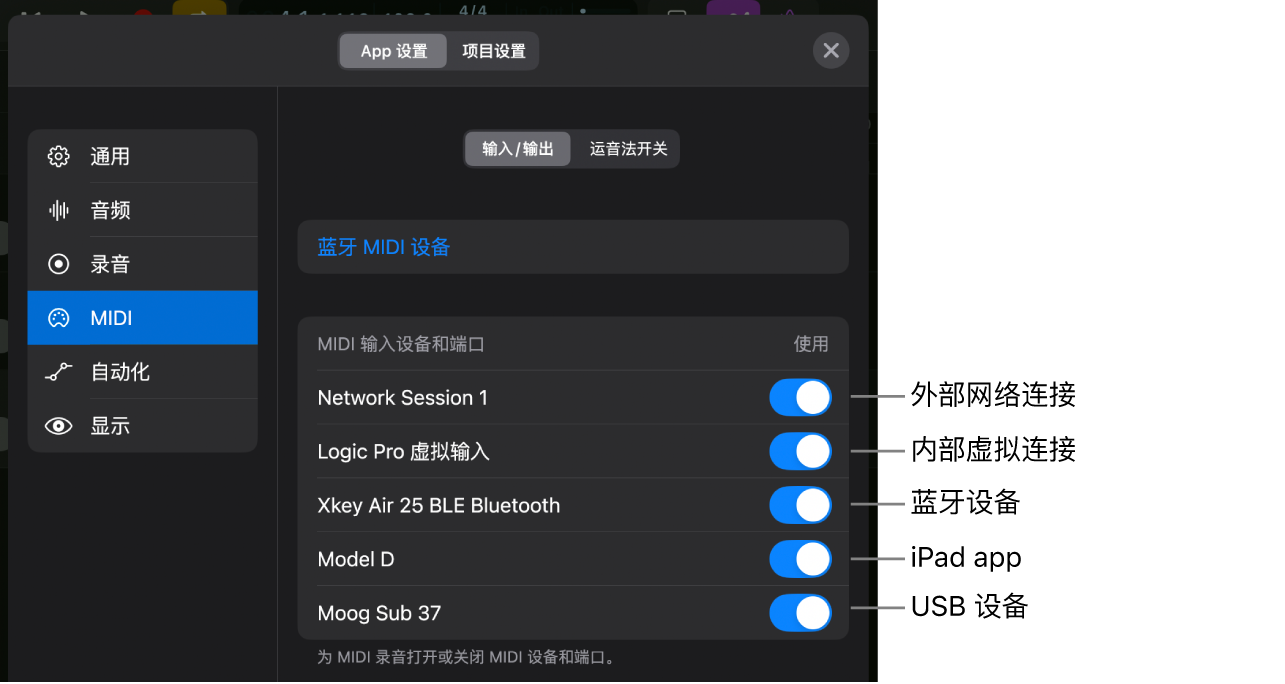
蓝牙 MIDI 设备
轻点“蓝牙 MIDI 设备”以打开对话框,以便设置结合 Logic Pro 使用的外部蓝牙 MIDI 控制器。设置有两页,分别为“连接”和“公布”:
连接:使用“连接”设置配置外部蓝牙 MIDI 控制器以实现与 Logic Pro 之间的 MIDI 信号收发。每台设备及其状态会列出,状态有三个选项:
未连接:Logic Pro 收到设备发出的配对信号,你可以轻点“未连接”以连接设备。
已连接:设备当前已连接(配对),你可以轻点“已连接”以断开连接。
离线:这是之前连接的设备,但当前不可用。一旦检测到配对信号,状态更改为“未连接”。
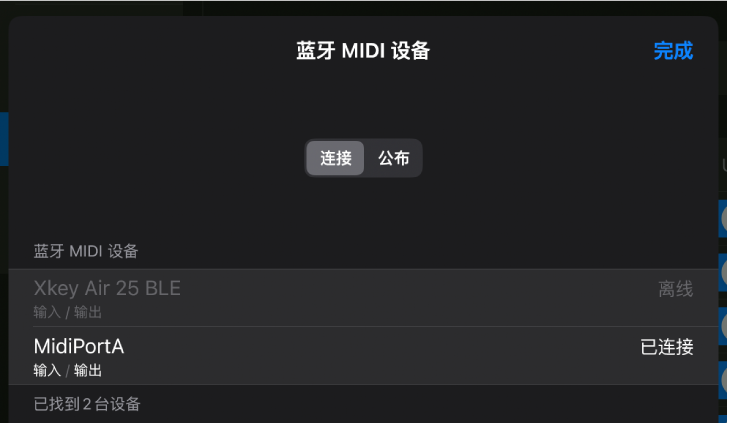
公布:使用“公布”设置配置 Logic Pro 被其他蓝牙设备识别的方式。
“名称”栏:默认显示 iPad 名称,但你可以轻点该栏并输入其他蓝牙设备将看到的其他名称。
公布 MIDI 服务开关:打开或关闭“公布”以让 iPad 可被其他 MIDI 蓝牙设备发现。
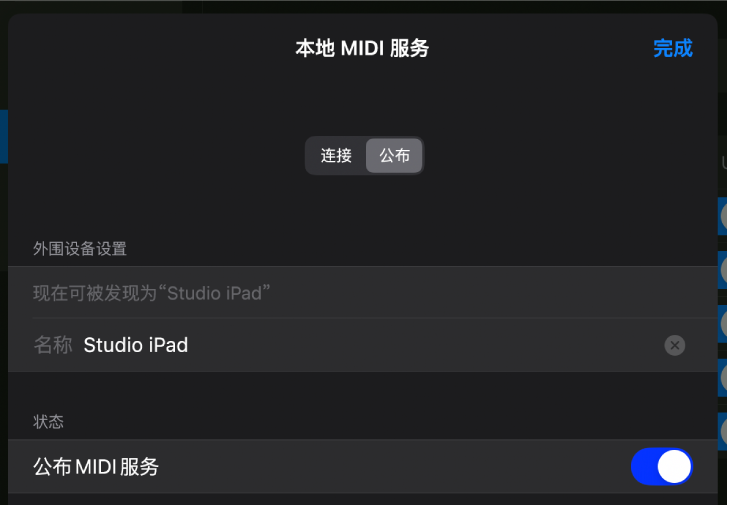
MIDI 输入设备和端口
任何可以发送 MIDI 信息且可被 Logic Pro 识别的 MIDI 设备都会在“MIDI 输入设备和端口”下方列出,并带有将设备激活为 MIDI 源的开关。仅已激活的设备会显示在轨道检查器的“MIDI 输入”弹出式菜单中。
【注】你可以选取 MIDI 设备作为轨道检查器“MIDI 输出”弹出式菜单中的目的位置,即使其未激活为 MIDI 源。
Logic Pro 中可以识别各种类型的 MIDI 设备:
网络会话 1:此选项代表在 Mac 上“音频 MIDI 设置” App 中创建的网络连接,用于在 Mac 版 Logic Pro 和 iPad 版 Logic Pro 之间发送 MIDI。
Logic Pro 虚拟输入:接收来自 iPad 上支持此虚拟 MIDI 总线的任何 App 的 MIDI 数据,如 iPad 版库乐队。第三方 iPad 音乐 App 可能将此选项显示为可选择的 MIDI 输出。
内置 App:大多数可在 App 之间发送内部 MIDI 数据的 iPad 音乐 App 在 iPad 上打开时会自动列出。
蓝牙连接:任何蓝牙 MIDI 设备都需要在 Logic Pro 的“蓝牙 MIDI 设备”对话框中手动添加。
物理连接:兼容 Core MIDI 的 MIDI 设备在将其连接到 iPad 的闪电或 USB-C 端口时,会自动显示在“MIDI 输入设备和端口”列表中。
轨道检查器中的“MIDI 输入”弹出式菜单可让你为单个软件乐器轨道选取用作输入的 MIDI 设备。请参阅将多个 MIDI 设备录制到多个轨道。
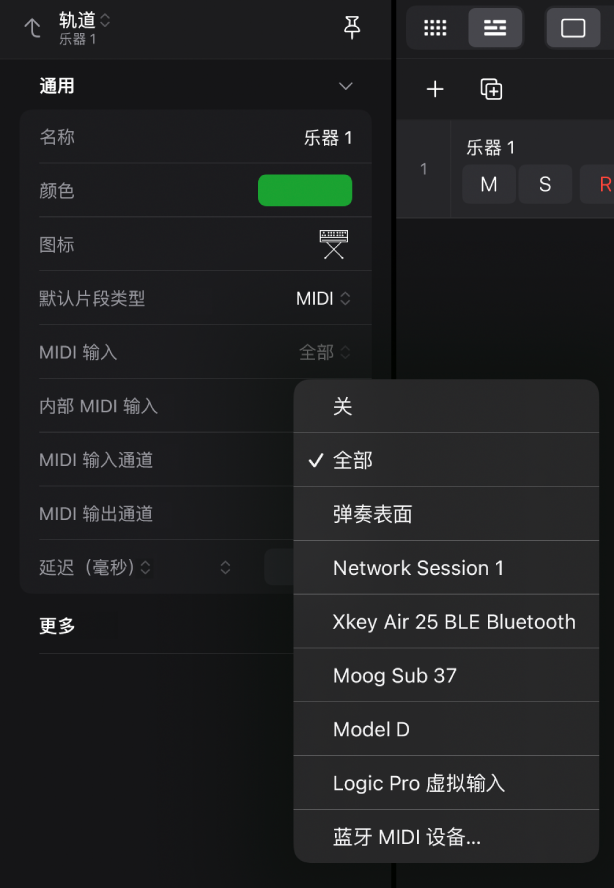
【注】“MIDI 输入”弹出式菜单中的“弹奏表面”选项始终可用。若要连接和断开连接蓝牙设备,请轻点“蓝牙 MIDI 设备”以打开“蓝牙 MIDI 设备”对话框。
添加蓝牙 MIDI 设备
在 iPad 版 Logic Pro 中,轻点控制条右侧的“更多”按钮
 ,然后轻点“设置”
,然后轻点“设置” 。
。轻点“App 设置”,轻点左侧的 MIDI,轻点“输入/输出”,然后轻点“蓝牙 MIDI 设备”以打开“蓝牙 MIDI 设备”对话框。
【提示】你还可以轻点 MIDI 轨道的轨道检查器中的“MIDI 输入”弹出式菜单,然后选取“蓝牙 MIDI 设备”以打开对话框。
轻点顶部的“连接”(如果尚未选中),然后轻点状态为“未连接”的行,表示设备准备好连接。
设备名称旁边的状态会更改为“已连接”;想要断开设备连接时,请轻点“已连接”。
轻点“完成”或向下轻扫以返回 MIDI 输入/输出设置。
MIDI 输入/输出设置现在会列出所连接的设备。
移除离线蓝牙 MIDI 设备
你可以从列表中移除任何之前连接的设备(标记为“离线”)。
在 iPad 版 Logic Pro 中,轻点控制条右侧的“更多”按钮
 ,然后轻点“设置”
,然后轻点“设置” 。
。轻点“App 设置”,轻点左侧的 MIDI,轻点“输入/输出”,然后轻点“蓝牙 MIDI 设备”以显示该对话框。
轻点顶部的“连接”(如果尚未选中),然后执行以下任一项操作:
向左轻扫离线设备,然后轻点显示的红色“忽略”按钮。
一直向左轻扫离线设备以立即将其移除。